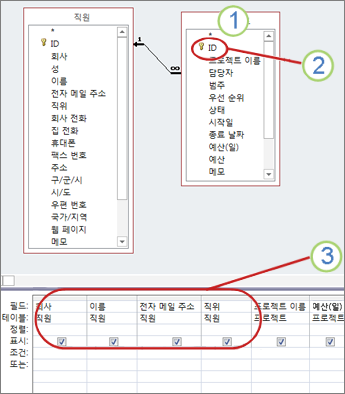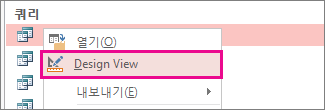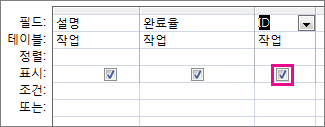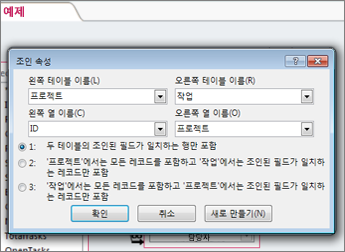|
중요 Access Services 2010 및 Access Services 2013이 다음 SharePoint의 릴리스에서 제거됩니다. 새 웹 앱을 만들고 기존 앱을 Microsoft Power Apps와 같은 다른 플랫폼으로 마이그레이션하지 않는 것이 좋습니다. 웹, 휴대폰 또는 태블릿용 Power Platform 앱, 자동화 워크플로, 가상 에이전트 등을 빌드할 수 있는 클라우드 데이터베이스인 Dataverse와 Access 데이터를 공유할 수 있습니다. 자세한 내용은 시작: Access 데이터를 Dataverse로 마이그레이션을 참조하세요. |
쿼리를 사용하여 Access 웹앱에서 보기에 대한 데이터를 제공하는 경우 편집할 수 있을 것으로 예상되는 일부 필드는 보기에서 읽기 전용입니다. 특히 둘 이상의 테이블을 사용하고 하나 이상의 조인이 있는 경우 쿼리 필드를 업데이트할 수 있는 제한 사항이 있습니다.
참고: 이 항목에서는 Access 웹앱에 대해 알아봅니다. 데스크톱 데이터베이스에는 적용되지 않습니다. 데스크톱 데이터베이스에서 쿼리에 문제가 있는 경우 개요에 대한 쿼리 소개 문서를 참조하세요.
업데이트 가능한 쿼리 필드에 대한 요구 사항
-
조인된 필드에 고유한 값("가장 많은" 테이블)이 없는 테이블의 필드만 업데이트할 수 있습니다.
-
쿼리 출력에는 가장 많은 테이블에 대한 기본 키 필드가 포함되어야 합니다.
-
가장 많은 테이블은 외부 조인의 내부 측면에 있어야 합니다(즉, 왼쪽 외부 조인의 왼쪽 또는 오른쪽 외부 조인의 오른쪽).
이 쿼리에서 Tasks 테이블은 Projects 테이블에서 데이터를 조회하기 때문에 가장 많은 테이블입니다.
그러나 작업의 기본 키가 출력에 포함되지 않으므로 해당 필드를 업데이트할 수 없습니다.
키가 추가되더라도 가장 많은 테이블이 아니므로 Projects 테이블에서 제공되는 필드를 업데이트할 수 없습니다.
업데이트 가능한 필드 문제 찾기 및 해결
필드를 업데이트할 수 없는 이유는 업데이트를 사용하도록 설정하는 방법을 결정합니다. 이러한 이유를 알아보려면 디자인 뷰에서 쿼리를 열고 쿼리 디자인 세부 정보를 검사합니다.
-
브라우저에서 시작하는 경우 Access에서 웹앱을 엽니다. 앱의 오른쪽 위 모서리에서 설정 > Access에서 사용자 지정을 클릭합니다.
-
Access에서 탐색 창이 열려 있지 않으면 F11 키를 눌러 표시합니다. 그런 다음 탐색 창에서 쿼리를 마우스 오른쪽 단추로 클릭한 다음 디자인 보기를 클릭합니다.
-
쿼리에서 가장 많은 테이블인 테이블을 결정합니다. 가장 많은 테이블이 다른 테이블의 데이터를 조회하는 테이블이라는 점을 잘 알 수 있습니다.
-
업데이트하려는 필드가 가장 많은 테이블에 있는지 확인합니다. 그렇지 않은 경우 문제를 해결하기 위해 쿼리에 수행할 수 있는 작업은 없습니다. 사용자가 필드를 편집할 수 있도록 하는 다른 방법으로, 테이블에만 따라 업데이트 가능한 새 보기를 만든 다음 필요에 따라 해당 보기를 쉽게 열 수 있도록 하는 것이 좋습니다. 예를 들어 보기를 여는 매크로가 있는 단추를 제공할 수 있습니다.
-
가장 많은 테이블의 기본 키가 쿼리 출력에 포함되어 있는지 확인합니다. 이 키가 없으면 기본 키를 쿼리 출력에 추가합니다.
-
각 조인을 두 번 클릭하고 다음을 확인합니다.
-
조인은 내부 조인입니다. 또는
-
외부 조인인 경우 가장 많은 테이블이 조인의 안쪽에 있으며, 왼쪽 조인의 왼쪽 또는 오른쪽 조인의 오른쪽에 있습니다.
-
조인이 위의 두 조건 중 하나 이상을 충족하지 않는 경우 쿼리를 업데이트할 수 있도록 조인을 변경합니다.
쿼리 출력에 가장 많은 기본 키 추가
-
디자인 뷰에서 쿼리를 엽니다.
-
가장 많은 테이블을 식별합니다.
-
기본 키의 각 필드를 두 번 클릭합니다. 각 키 필드는 작은 키로 표시됩니다.
-
쿼리 디자인 표에서 방금 추가한 키 필드에 대해 표시 상자가 선택되어 있는지 확인합니다.
쿼리를 업데이트할 수 있도록 조인 변경
위의 조건 중 하나를 충족하지 않는 조인은 업데이트를 방지합니다. 업데이트할 수 없는 조인의 예는 다음과 같습니다.
왼쪽 외부 조인입니다. 왼쪽 테이블의 모든 항목과 오른쪽 테이블의 해당 레코드가 포함됩니다. 그러나 대부분의 테이블은 조인의 오른쪽에 있으므로 업데이트를 방지합니다.
외부 조인을 업데이트할 수 있도록 하는 방법
쿼리를 업데이트할 수 있도록 조인을 조정하는 세 가지 기본 방법이 있습니다. 조인을 두 번 클릭하여 조인 속성 대화 상자를 연 다음 다음 중 하나를 수행합니다.
-
외부 조인을 내부 조인으로 변경 조인 속성 대화 상자에서 옵션 1을 클릭합니다.
-
테이블의 위치 전환 가장 많은 테이블을 조인의 안쪽으로 이동하고 다른 테이블은 바깥쪽으로 이동합니다( 조인 속성 대화 상자의 콤보 상자를 사용하여 왼쪽 및 오른쪽 테이블 이름을 설정).
-
조인의 방향 변경 조인 속성 대화 상자에서 옵션 2 또는 3을 클릭합니다(그렇지 않은 값으로 변경).